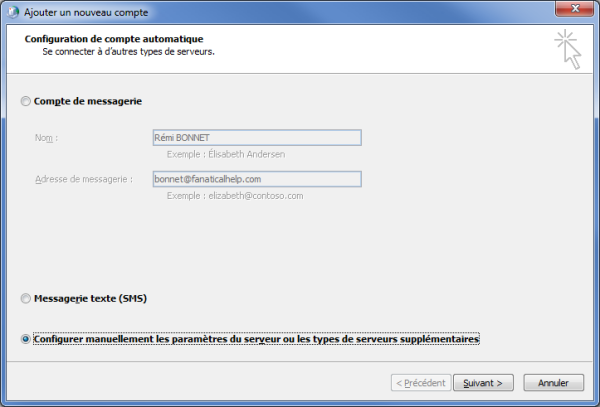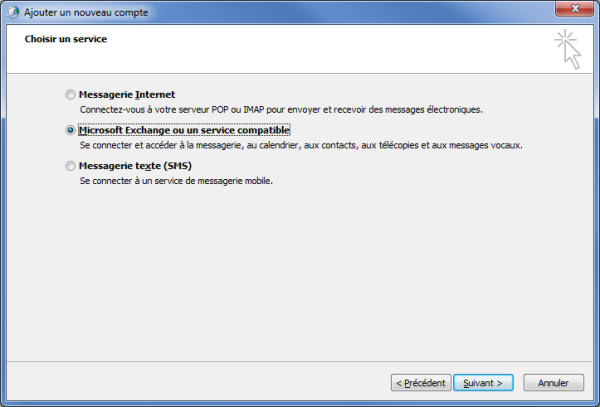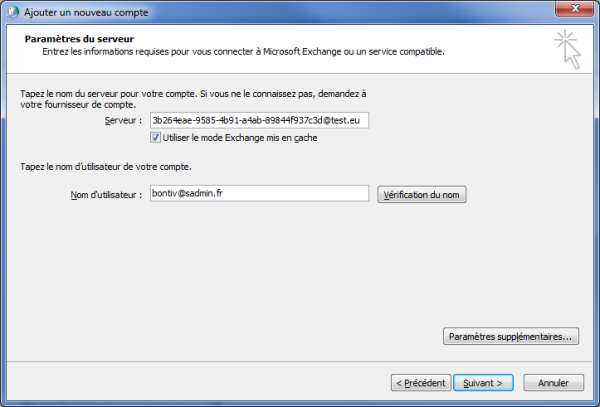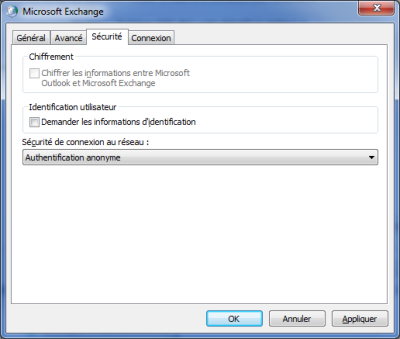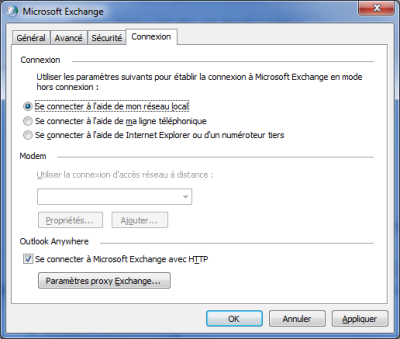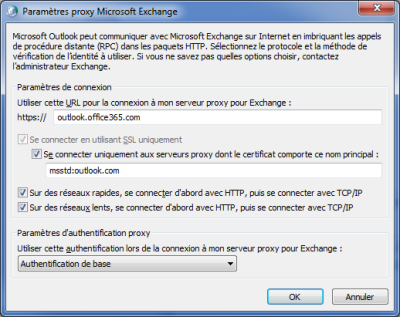Configuration manuelle Office 365
Sur la version 2019 de Outlook il n'est plus possible de configurer un serveur Exchange manuellement.
Etape 1 : Serveur
Le serveur Exchange chargé de la société ne peut être découvert que par auto discover. Pour connaitre ce serveur (qui doit être sous la forme 686c9881-008b-49f5-83ab-ef158c37c421@domain.com), il est possible de passer par https://testconnectivity.microsoft.com/l'annalyser de connectivité Microsoft.
Sur l'analyser, choisir l'option “découverte automatique Outlook” (section Outlook).
Paramètres à entrer :
| Paramètre | Description | Exemple |
|---|---|---|
| Adresse de messagerie | Adresse en .onmicrosoft.com | admin@masociete.onmicrosoft.com |
| Compte microsoft | Identifiant Office365 | admin@masociete.com |
| Mot de passe | Mot de passe du compte microsoft | * |
Cliquez sur “Tout développer” puis recherchez la balise <server>. Le serveur Exchange se trouve dans une de ces balises. L'exemple ci-dessous est un extrait du XML d'autodiscover.
<Protocol> <Type>EXCH</Type> <Server>3b264eae-9585-4b91-a4ab-89844f937c3d@test.eu</Server> <Server>4f0d64f2-5456-55fd-a4ab-d5a3da2e843a@test.eu</Server> <ServerDN>/o=ExchangeLabs/ou=Exchange Administrative Group (FYDIBOHF23SPDLT)/cn=Configuration/cn=Servers/cn=4f0d64f2-5456-55fd-a4ab-d5a3da2e843a@test.eu</ServerDN> <ServerVersion>73C18112</ServerVersion>
Etape 2 : Profil
Choisir la configuration manuelle puis “suivant”.
Choisir Microsoft Exchange puis “suivant”.
Pour le paramétrage du serveur, dans l'option “Serveur”, vous devez entrer le nom du serveur complet, trouvé lors de la réalisation de l'étape 1. Le nom d'utilisateur est l'adresse email à configurer.
Cliquez ensuite sur “paramètres supplémentaires”. Dans un premier temps, la vérification du nom échouera. Outlook ouvrira alors la fenêtre de vérification de l'adresse email. Fermez-la (bouton annuler) pour avoir la fenêtre des paramètres avancés.
Dans les paramètres avancés, onglet “sécurité”.
Pour l'option “Sécurité de connexion au réseau”, mettez “Athentification anonyme”.
Dans l'onglet “Connexion”.
Cochez l'option “Se connecter à Micorosft Exchange avec HTTP”, puis cliquez sur “Paramètres proxy Exchange”.
Pour l'url du proxy, choisir “outlook.office365.com”.
Cochez les cases “se connecter en SSL uniquement” et “Se connecter uniquement aux serveurs proxy dont le certificat comporte ce nom principal” et pour le nom principal, mettez “msstd:outlook.com”.
Cochez les cases “Sur les réseaux rapides, se connecter d'abord avec HTTP” et “Sur les réseaux lents, se connecter d'abord avec HTTP”.
Pour la méthode d'authentification, mettez “Authentification de base”.
Validez les fenêtres “Paramètres proxy Exchange” et “Microsoft Exchange” en cliquant sur leurs boutons OK.
Sur la fenêtre principale (intitulé “Ajotuer un nouveau compte”), vous pouvez désormais cliquer sur le bouton “Vérification du nom”. Vous devrez rentrer les identifiants du compte. Une fois la connexion validée, le nom du serveur et le nom d'utilisateur se souligneront.
Cliquez sur “suivant” puis “terminer”. Le profil est maintenant configuré.